小编给大家分享一下Dato for Mac软件有什么用,希望大家阅读完这篇文章之后都有所收获,下面让我们一起去探讨吧!
Dato for Mac 激活版是mac上一款简单实用的菜单栏时钟工具,在系统菜单栏单击Dato 时,您会得到一个小日历、不同时区的当前时间(即使使用自定义名称)、星期等等,而且您可以自定义要在菜单和菜单栏中显示什么,非常方便。
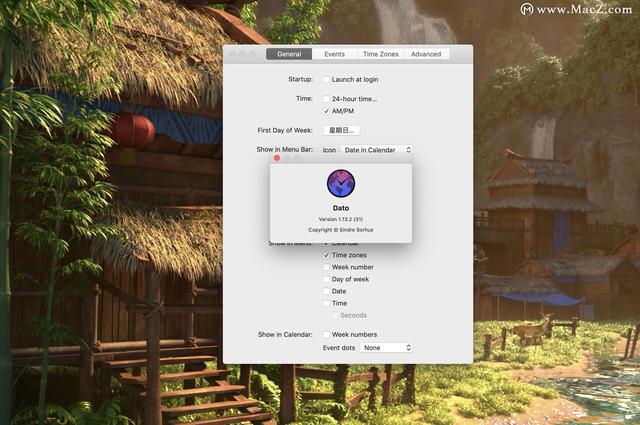
Dato for Mac软件介绍
Dato替代了系统菜单栏时钟。默认情况下,它看起来完全一样,但是单击它时,会显示一个小日历,日历事件,各个时区的当前时间等等。Dato支持macOS支持的菜单栏文本,日期,时间和日历的所有语言环境和语言,但菜单仅支持英语。日历和事件是只读的。当前不支持添加/编辑事件。没有计划增加对中国农历的支持。
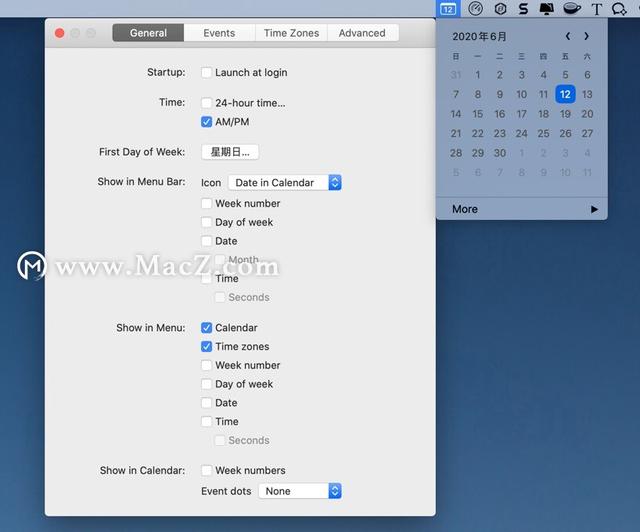
Dato for Mac特点介绍
特点:-日历,可以选择包含星期数和事件指示器。-下周即将进行的活动(可自定义)一目了然。-时区,可以选择使用自定义名称。-菜单栏中日期和时间的自定义格式。-在日历中突出显示一周中的某些日子。-按城市搜索时区(离线包含15,000个城市)。-支持内置日历应用程序支持的所有日历服务(iCloud,Google,Outlook等)。-完全可定制的。-许多针对高级用户的应用内键盘快捷键。-用于打开/关闭应用程序的全局键盘快捷键。(macOS 10.15及更高版本)-支持带有HTML格式注释的日历事件。-在菜单栏时钟或菜单中显示秒。(可选的)-缩放会议日历邀请上的“加入缩放会议”按钮。-直接在Google日历中从Google日历打开日历事件。-日期和时间菜单栏文本的自定义颜色。
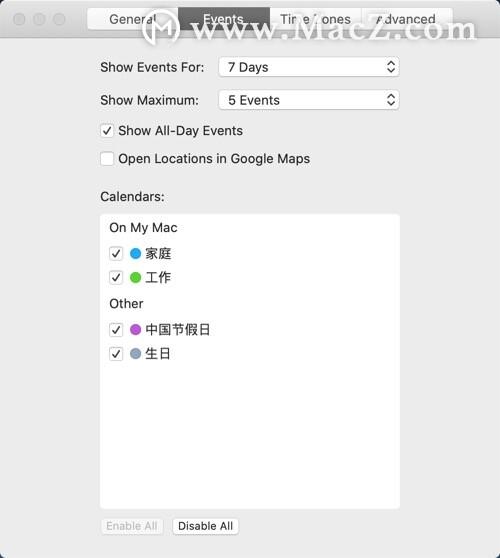
提示:-双击日历中的某一天以在默认日历应用中打开该天。(支持:日历,Fantastical 2,BusyCal)-按箭头键更改日历中的日期。-按空格键在日历中选择今天。-用两根手指在日历上滑动以更改月份,或在按住Option键的同时按向左/向右箭头键。-按住Shift和Option键的同时按左/右箭头键,可以更改日历中的年份。-在单击日历箭头的同时按住Option键,可以跳一年而不是一个月。-在事件详细信息中,按Command + C复制所选文本。
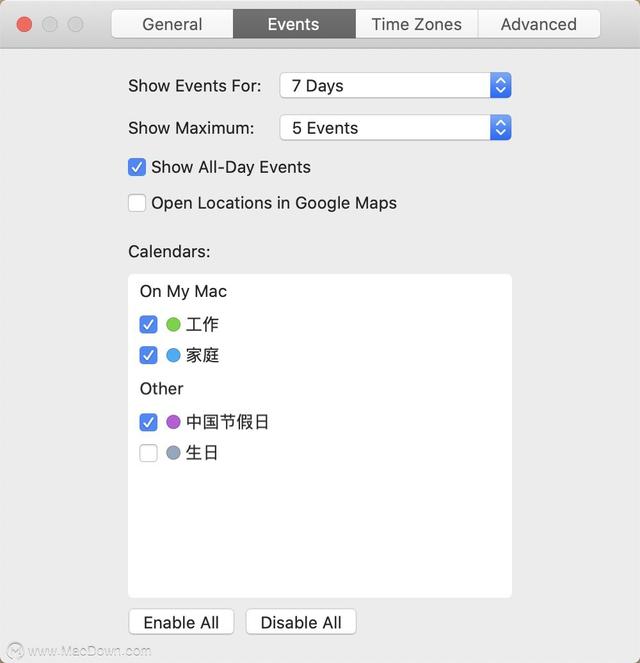
Dato for Mac发行说明
修复了Dato经常更新的问题查看事件时,现在可以按Option键显示事件所属的日历的名称。 如果您不记得什么颜色属于什么颜色,这可能会很有用。
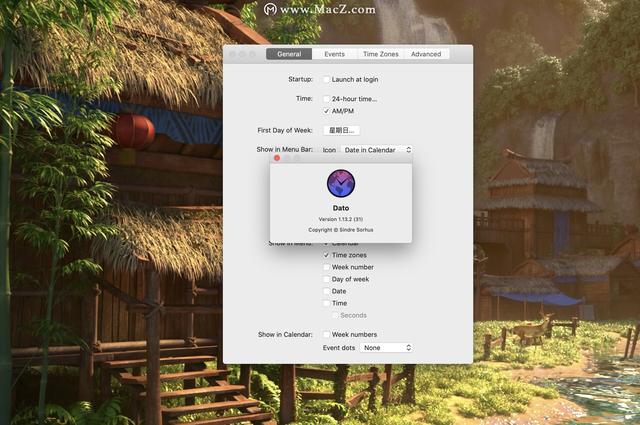
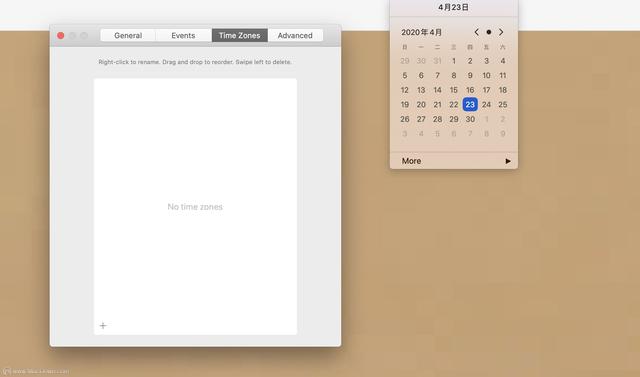
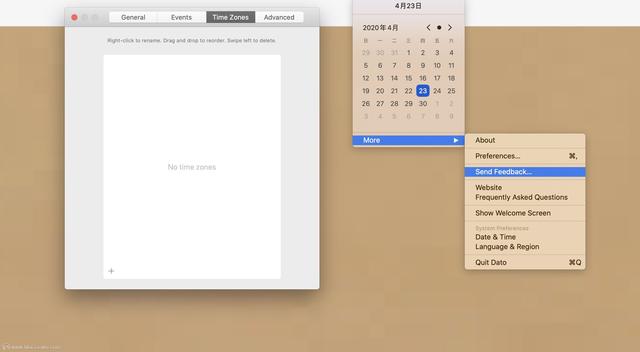
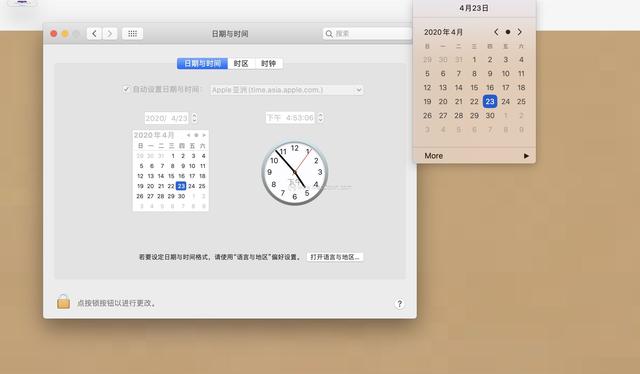
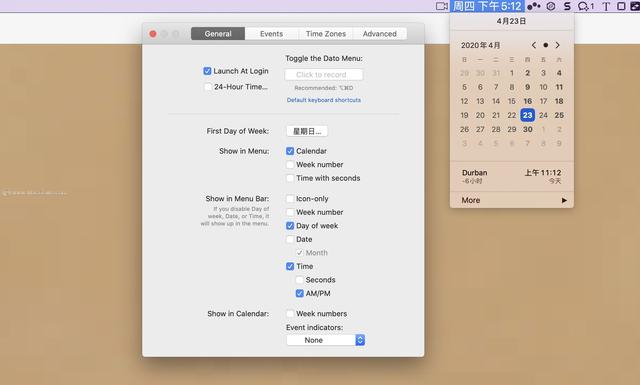
看完了这篇文章,相信你对“Dato for Mac软件有什么用”有了一定的了解,如果想了解更多相关知识,欢迎关注亿速云行业资讯频道,感谢各位的阅读!
免责声明:本站发布的内容(图片、视频和文字)以原创、转载和分享为主,文章观点不代表本网站立场,如果涉及侵权请联系站长邮箱:is@yisu.com进行举报,并提供相关证据,一经查实,将立刻删除涉嫌侵权内容。